除外設定もやってみましたが駄目でした。
1.PCスペック
(1)Windows 7 Home Premium 64ビット版
(2)Intel(R) Core(TM) i7-3610QM CPU @ 2.30GHz
(3)8.00 GB
(4)836 GB
2.タブレット
メーカー:BAMBOO
型番:CTE-450
ドライババージョン:5.1.0-4
3.セキュリティソフト
Panda Cloud Antivirus FREE
バージョン:2,0,1
4.インストール先
"C:\Program Files\CELSYS\CLIP STUDIO\CLIP STUDIO PAINT\CLIPStudioPaint.exe"
5.
アカウント名は全角文字のみで作成しています。
アカウントは管理者権限です。








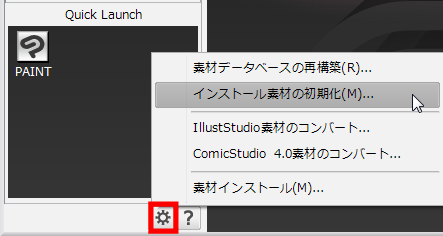
お手数ですが以下の手順をお試し頂けますようお願いいたします。
[スタート]メニュー→[すべてのプログラム]→[CLIP STUDIO]→
[素材アンインストール]をクリックし、▼をクリックし表示される
すべての[CLIP STUDIO PAINT素材]のアンインストールを行って下さい。
[CLIP STUDIO PAINT素材]のアンインストールが完了しましたら
[終了]ボタンを押して下さい。
ダウンロードして頂いた追加素材のZIPファイルの上で
右クリックをして頂き、ファイル容量をご確認下さい。
※ファイル容量が約1.5GBあるかご確認下さい。
容量をご確認頂きましたら、CLIP STUDIO PAINT PROを起動し、
[ファイル]メニュー→[素材インストール]より解凍した[CSPAINT_ALL]フォルダ
内の[Material]フォルダを指定し、素材のインストールを実行して下さい。
また、上記で改善しない場合は以下の手順をお試し頂けますよう
お願いいたします。
セキュリティソフトをご使用の場合は、以下の4つのフォルダを
除外設定 にして頂けますようお願いいたします。
セキュリティソフトの設定方法は、ご使用のセキュリティソフトウェアメーカー様へ
ご確認をお願いいたします。
C:\Program Files\CELSYS
C:\ProgramData\CELSYS
C:\ユーザー\(お客様のユーザー名)\Documents\CELSYS
C:\ユーザー\(お客様のユーザー名)\AppData\Roaming\CELSYS
※[ProgramData]フォルダと[AppData]フォルダが表示されない場合は、
[コントロールパネル]→[デスクトップのカスタマイズ]→[フォルダオプション]
を開き、[表示]タブの[詳細設定]一覧の[ファイルとフォルダの表示]→
[すべてのファイルとフォルダを表示する]ラジオボタンを有効にしてから、
[適用]ボタンをクリックします。
上記をお試し頂いても改善がない場合はお手数ですが以下の点について
お知らせ頂けますようお願いいたします。
1.ご使用のPCのスペックについて以下のページをご確認頂き、
(1)~(4)についてお知らせ頂けますようお願いいたします。
■動作環境の確認 Windows7の場合
2.ご使用のタブレットのメーカーと型番、ドライババージョン
3.ご使用のセキュリティソフト名とバージョン
4.CLIP STUDIO PAINTのインストール先
※ショートカットの上で右クリック→プロパティで表示されたウィンドウの
[リンク先]欄の全文をコピーして下さい。
5.Windowsにログインしているアカウント名は半角文字のみで作成されていますでしょうか。
全角文字が入った状態で作成されていますでしょうか。
またそのアカウントの権限は管理者(Administrator)権限でしょうか。
以上、お手数ではございますが、ご確認頂けますようお願いいたします。